Un ordinateur personnel ne peut pas vraiment être qualifié de personnel si quelqu'un d'autre y a accès sans votre permission. Supposons que vous travaillez sur votre ordinateur portable à votre bureau et que soudainement une situation se présente où vous devez aller AFK (loin du clavier), vous serez probablement préoccupé par votre vie privée, surtout si vous avez oublié d'éteindre ou de verrouiller votre l'ordinateur. C'est vrai, tout le monde peut y avoir accès sans transpirer. Microsoft semble avoir résolu ce problème en proposant une nouvelle fonctionnalité intéressante appelée Dynamic Lock, qui vous permet de verrouiller automatiquement votre PC lorsque vous êtes absent à l'aide d'un périphérique Bluetooth, garantissant ainsi une confidentialité totale (en quelque sorte).
Avant de pouvoir activer le verrouillage dynamique sur Windows 10, vous devez coupler un appareil Bluetooth à votre PC.
Couplage d'un périphérique Bluetooth pour utiliser le verrouillage dynamique
Bien que vous puissiez utiliser n'importe quel appareil compatible Bluetooth pour la fonction de verrouillage dynamique, il est fortement recommandé d'utiliser un smartphone, en particulier en raison de la façon dont cette fonctionnalité fonctionne. Nous transportons généralement nos smartphones dans notre poche, donc lorsque nous nous éloignons de l'ordinateur, Dynamic Lock verrouille automatiquement votre PC. On ne peut pas en dire autant des autres appareils Bluetooth, car nous ne les transportons peut-être pas partout. Suivez simplement les étapes ci-dessous pour coupler votre appareil Bluetooth à votre ordinateur:
- Aller à Le menu Démarrer et cliquez sur l'icône d'engrenage pour pouvoir accéder à "Paramètres".
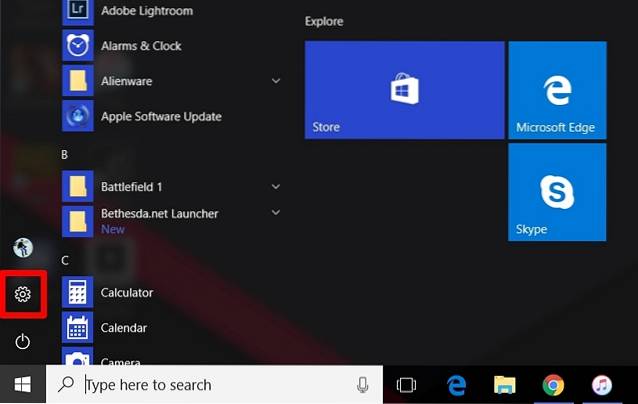
- Maintenant, cliquez sur le "Dispositifs" section dans la page Paramètres.
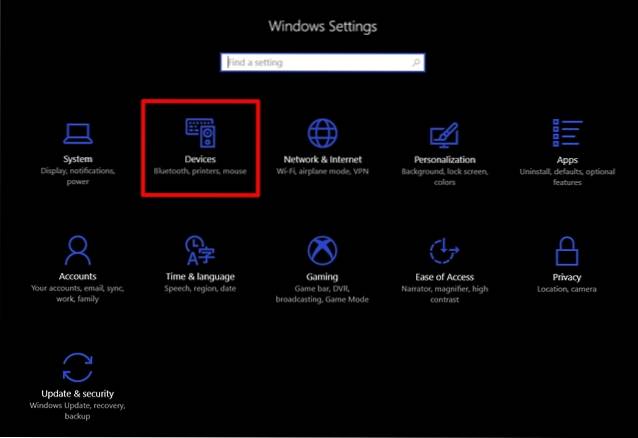
- Une fois terminé, vous serez directement redirigé vers le "Bluetooth et autres appareils" section. Cliquer sur "Ajouter Bluetooth ou un autre appareil » pour associer un nouvel appareil Bluetooth à votre ordinateur. Maintenant, sur votre smartphone ou tout autre appareil, activez Bluetooth et assurez-vous qu'il est détectable. Une fois que l'appareil apparaît sur votre ordinateur, cliquez sur "Paire" se connecter.
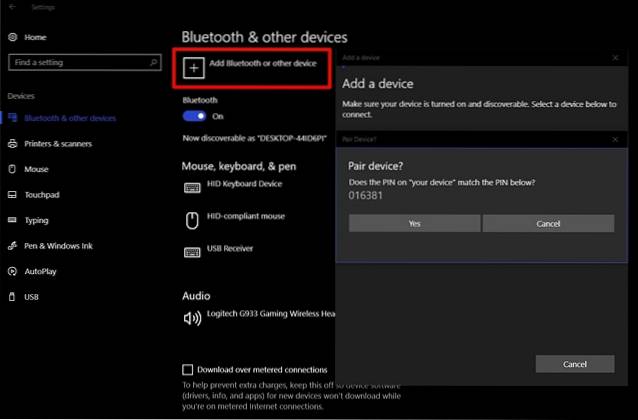
Noter: Si votre ordinateur ne dispose pas de Bluetooth, vous n'avez pas de chance. Cependant, vous pouvez utiliser un dongle Bluetooth, si vous voulez vraiment utiliser la fonction.
Maintenant que vous avez réussi à coupler votre appareil Bluetooth avec votre ordinateur, allons-y et activez le verrouillage dynamique dans Windows 10.
Activer le verrouillage dynamique dans Windows 10
Noter: Le verrouillage dynamique est une fonctionnalité qui a été introduite dans la mise à jour des créateurs de Windows 10, vous devez donc l'avoir installée. J'utilise Dynamic Lock dans Windows 10 Build 1703 Insider Preview.
L'activation du verrouillage dynamique prend à peine quelques secondes. Alors, suivez simplement les étapes ci-dessous pour éviter toute confusion:
- Accédez au menu Démarrer et cliquez sur l'icône représentant une roue dentée pour pouvoir accéder à "Paramètres" encore une fois.
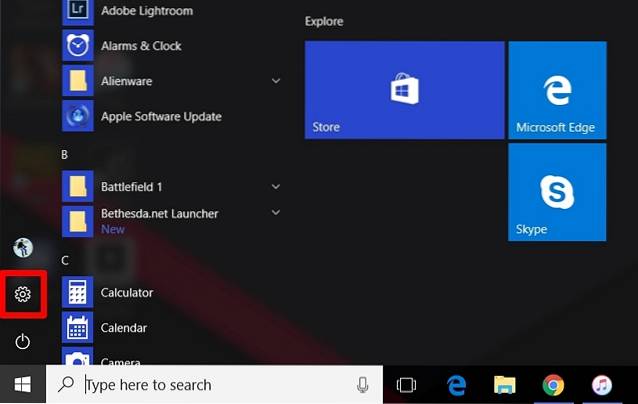
- Maintenant, allez à la "Comptes" section de la page Paramètres.

- Une fois terminé, cliquez sur "Options de connexion » et faites défiler vers le bas jusqu'à ce que vous voyiez Verrouillage dynamique. Maintenant, cochez la case juste à côté de "Autoriser Windows à détecter votre absence et à verrouiller automatiquement l'appareil".
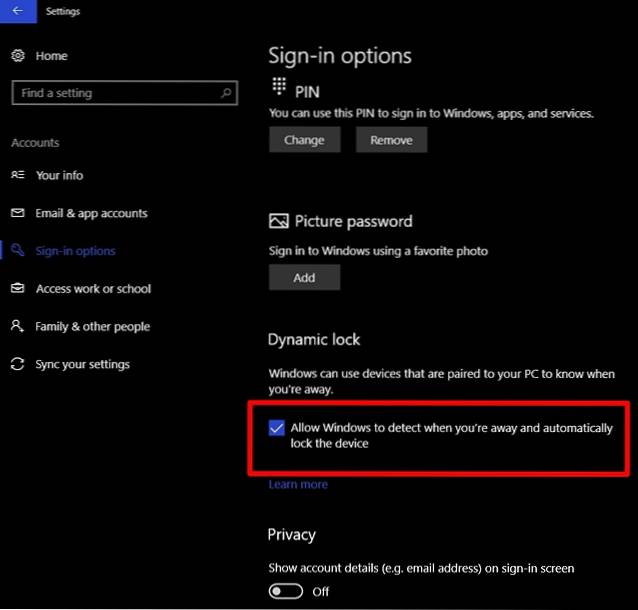
Eh bien, c'est à peu près tout et vous avez terminé tout le processus. Le verrouillage dynamique fonctionne en utilisant la connexion Bluetooth entre votre appareil et votre ordinateur. Tant que vous êtes dans la portée Bluetooth de votre ordinateur, vous ne remarquerez rien, car l'ordinateur restera déverrouillé et pleinement fonctionnel. Cependant, une fois que vous vous déplacez hors de portée de la connexion Bluetooth, Windows attendra 30 secondes pour une tentative de reconnexion, puis verrouillez automatiquement votre système.
Malheureusement, il n'y a pas de fonction de déverrouillage dans Dynamic Lock, vous devrez donc utiliser Windows Hello ou saisir votre code PIN / mot de passe si vous souhaitez vous connecter à nouveau à votre ordinateur..
VOIR AUSSI: Mise à jour de Windows 10 Fall Creators: toutes les nouvelles fonctionnalités et modifications
Utilisez le verrouillage dynamique pour verrouiller automatiquement votre PC Windows 10
Dynamic Lock est certainement un excellent ajout à Windows et c'est quelque chose que vous apprécierez certainement. Un aspect décevant est qu'il n'y a pas de déverrouillage dynamique, de sorte que votre ordinateur se déverrouille automatiquement lorsque votre appareil Bluetooth est de retour à portée et connecté à votre PC. Cela étant dit, nous espérons vraiment que Microsoft fera de la fonctionnalité de déverrouillage automatique une réalité, dans ses futures mises à jour..
Alors, que pensez-vous de cette nouvelle fonctionnalité intéressante de Windows 10 Creators Update? L'utiliserez-vous pour verrouiller automatiquement votre PC? Faites-nous savoir en tirant vos opinions dans la section commentaires ci-dessous.
 Gadgetshowto
Gadgetshowto

![Incroyable Steve jobs Halloween Pumpkin par Raymond Tsai [Photo]](https://gadgetshowto.com/storage/img/images/amazing-steve-jobs-halloween-pumpkin-by-raymond-tsai-[pic].jpg)

